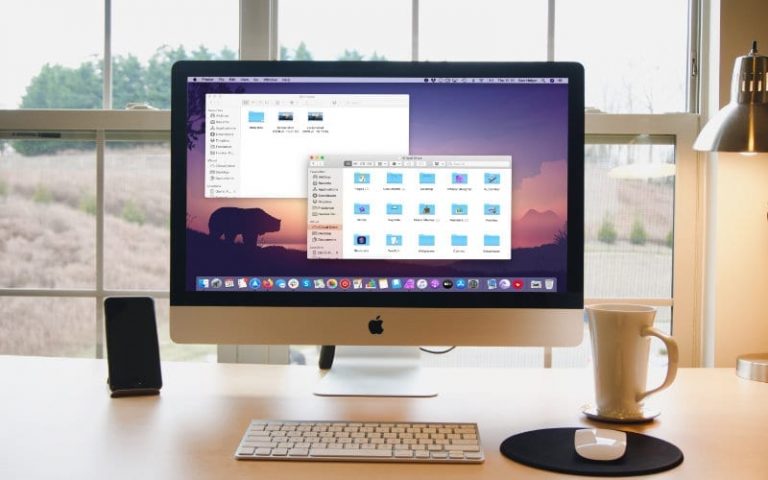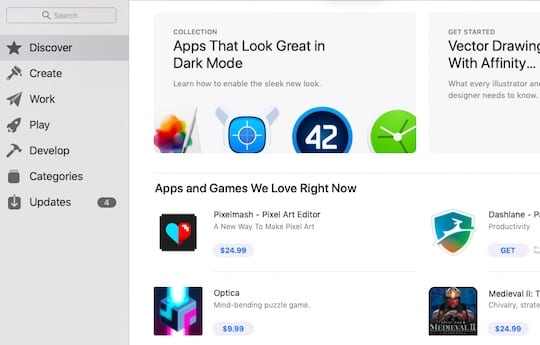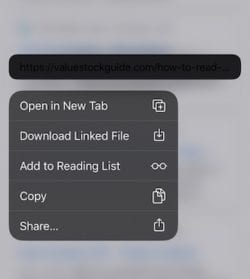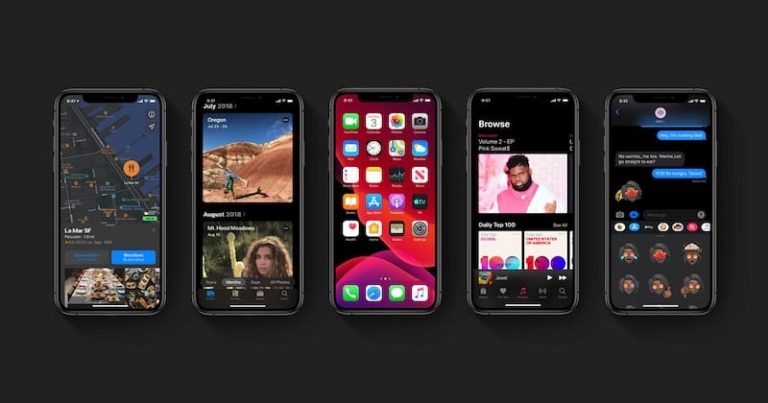Узнайте, как распечатать текстовые сообщения с iPhone
Есть множество причин, по которым вам могут понадобиться печатные копии текстовых сообщений iPhone. Некоторые романтические души используют их как напоминания о своих заветных отношениях, другим нужна их физическая копия для представления в суде.
Какой бы ни была причина, есть только два способа распечатать текстовые сообщения с iPhone: делать снимки экрана или использовать стороннее программное обеспечение.
Связанный:
1. Распечатайте скриншоты ваших текстовых сообщений с iPhone.
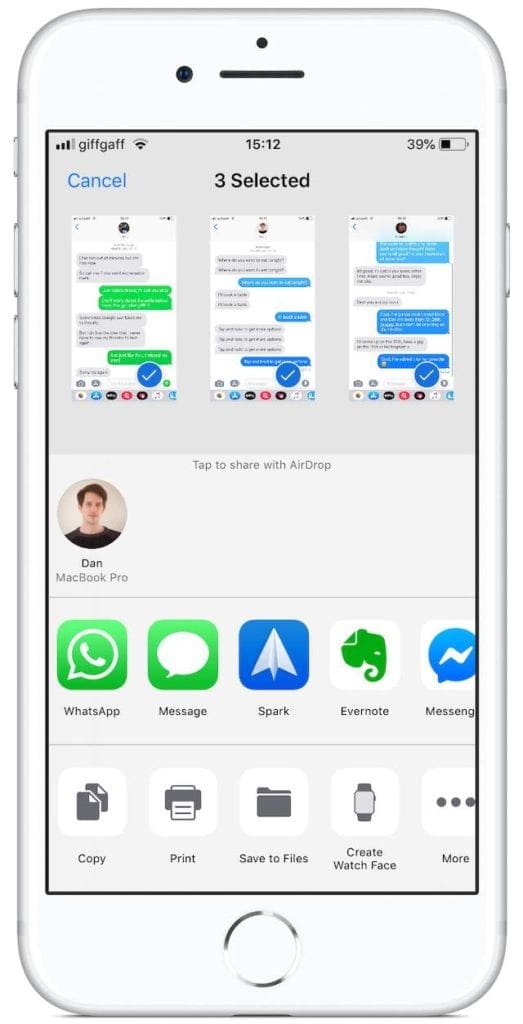
Для этого метода все, что вам нужно сделать, это сделать скриншоты текстовых сообщений на экране iPhone и распечатать их. Взгляните на этот пост, если вам нужно только распечатать прикрепленные изображения из ваших сообщений.
Если ваш принтер поддерживает AirPrint вы можете печатать прямо с помощью кнопки «Поделиться» на вашем iPhone. В противном случае вы можете экспортировать снимки экрана на компьютер с помощью электронной почты, AirDrop или программного обеспечения для захвата изображений.
Хотя создание снимков экрана кажется самым быстрым вариантом, оно имеет ряд существенных недостатков:
- На скриншотах не показаны номера телефонов или контактные данные.
- Вы не можете легко просмотреть время для всех сообщений сразу.
- Для долгих разговоров требуется много снимков экрана, и им сложно управлять.
- Вам нужно отформатировать снимки экрана iPhone, чтобы они аккуратно помещались на распечатанной странице.
Если вы все еще хотите использовать снимки экрана для печати текстовых сообщений с вашего iPhone, следуйте инструкциям для различных моделей iPhone ниже. В противном случае ознакомьтесь с нашим разделом ниже о стороннем программном обеспечении.
Как распечатать скриншоты текстовых сообщений с iPhone?
- Открыть Сообщения app и загрузите беседу, которую хотите распечатать.
- Прокрутите, чтобы просмотреть тексты, которые вы хотите распечатать – вам может потребоваться сделать несколько снимков экрана, чтобы сделать их все.
- Если вам нужно показать время сообщения, проведите пальцем влево и удерживайте палец на месте, пока делаете снимок экрана.
- Сделайте снимок экрана текстовых сообщений:
- На iPhone X или новее: Быстро нажмите боковую кнопку и кнопку увеличения громкости.
- На iPhone 8 или более ранней версии: Быстро нажмите боковую или верхнюю кнопку и кнопку «Домой».
- Вернитесь к шагу два, пока не сделаете все необходимые снимки экрана.
- Поделитесь скриншотами текстовых сообщений:
- Открыть Фото приложение на вашем iPhone.
- Нажмите Выбрать и выделите все соответствующие скриншоты.
- Нажмите Поделиться и отправьте снимки экрана на принтер, отправьте их себе по электронной почте или поделитесь ими через AirDrop.

2. Используйте стороннее программное обеспечение для печати текстовых сообщений с iPhone.
В Интернете доступно множество сторонних приложений для управления данными iPhone. Некоторые из них позволяют искать, просматривать, форматировать и распечатывать текстовые сообщения прямо с вашего iPhone. Обычно это намного удобнее, чем печать снимков экрана текстовых сообщений.
Большинство этих приложений работают на компьютерах Mac или Windows и получают доступ к данным на вашем iPhone через кабель Lightning-to-USB. Обычно в приложении есть раздел «Сообщения» с четкими инструкциями по печати текстовых сообщений на iPhone.
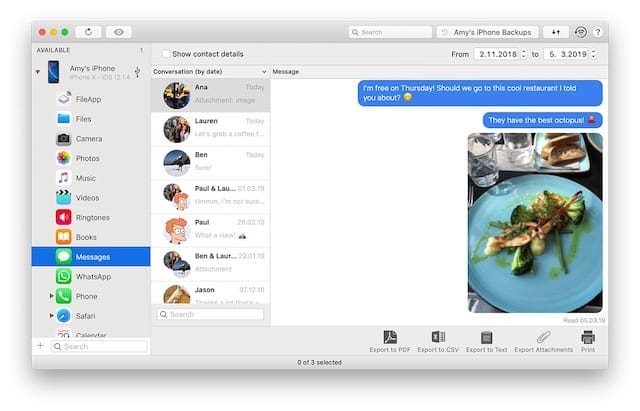
Некоторые приложения для управления данными предлагают бесплатную пробную версию, но обычно вам нужно заплатить, чтобы получить полный доступ. Вам следует исследовать эти приложения самостоятельно. Найдите один с хорошими отзывами, который предлагает необходимые вам функции, прежде чем рассматривать его использование.
Помните, что эти приложения могут получить доступ ко всем данным на вашем iPhone, поэтому не используйте то, что не заслуживает доверия. Даже если это бесплатно.
Вот некоторые из самых популярных приложений для управления данными iPhone:
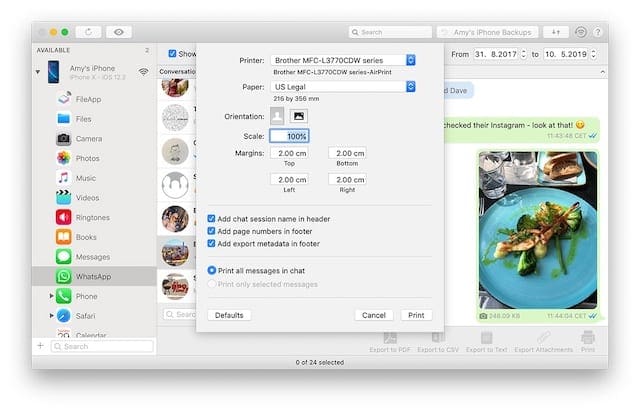
Теперь вы знаете, как печатать текстовые сообщения со своего iPhone. Надеюсь, Apple представит функцию, которая упростит эту задачу в будущем. На данный момент последнее обновление iOS 13 ничего не добавляет к сообщениям, кроме улучшения конфиденциальности. Не то чтобы я жалуюсь.
Сообщите нам в комментариях, если вы нашли этот пост полезным. Какой метод вы использовали для печати текстовых сообщений? И для чего вы надеетесь их использовать?